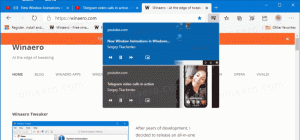Microsoft Edge: jauns dalītā ekrāna skats un paroļu pārvaldnieks
Microsoft Edge izstrādātāju komanda ir atjauninājusi divus pārlūkprogrammas līdzekļus. Nesen ieviestā opcija "Split View" tagad atbalsta vertikālo izkārtojumu. Integrētais paroļu pārvaldnieks tagad atbalsta piezīmes un kategorijas.
Reklāma
Vertikāls sadalīta ekrāna skats
Microsoft Edge tagad nāk ar a Sadalītā ekrāna funkcija kas ļauj lietotājam vienā cilnē blakus parādīt divas tīmekļa lapas. Tā nodrošina vienu adreses joslu, rīkjoslu un izvēlni. Turklāt jums var būt vairāki sadalīti ekrāni, katrs savā cilnē, un pārslēgties starp tiem, izmantojot ciļņu rindu.
Sadalītā ekrāna opcijai bija tikai horizontāls skats ar blakus atvērtām lapām. Tagad programmā Edge Canary Microsoft ir pievienojis jaunu vertikālo skatu, kurā ekrāna daļas ir sakārtotas viena virs otras.

Trīs punktu izvēlnes poga ļauj pārslēgties starp horizontālo un vertikālo izkārtojumu. Abu daļu izmērus var mainīt, tāpēc varat pielāgot to augstumu/platumu.

Paroles pārvaldnieka piezīmes un kategorijas
Vēl viens Edge uzlabojums ir papildu opcijas paroļu pārvaldniekā. Līdzīgi kā jaunākais Chrome atjauninājums, Edge ļauj pievienot piezīmes jūsu saglabātajām parolēm. Šo teksta lauku var izmantot, lai ievadītu paroles atgādinājumu vai pieteikšanās darbības, kas raksturīgas vietnei utt.

Microsoft ir arī uzlabojusi ideju un pievienojusi iespēju sakārtot saglabātās paroles kategorijās. Varat piešķirt uzņēmumus, tehnoloģijas, ziņas, sportu utt., lai konkrētas sarakstā iekļautās vietnes būtu vieglāk atrodamas.

Jaunā funkcionalitāte ir daļa no paroļu pārvaldnieka "2. versijas". Tas tiek kontrolēts (t.i., ir pieejams ierobežotam lietotāju skaitam). Tāpēc, iespējams, tas būs jāiespējo manuāli, izmantojot karodziņu.
Lai to izdarītu, atveriet jaunu cilni un ielīmējiet šo iekšējo URI adreses joslā:
edge://flags/#edge-password-manager-v2
Tur iespējojiet Edge paroļu pārvaldnieks V2 karodziņu un restartējiet pārlūkprogrammu.
Tagad sadaļā Iestatījumi apmeklējiet saglabātās paroles lapu (edge://wallet/passwords, kā parādīts ekrānuzņēmumā). Jums būs papildu iespējas.
Pateicoties @Leopeva64 par visu.
Ja jums patīk šis raksts, lūdzu, kopīgojiet to, izmantojot tālāk esošās pogas. Tas no jums neprasīs daudz, bet tas palīdzēs mums augt. Paldies par atbalstu!
Reklāma